記事の作成(ブログモジュール)
bingo!CMS管理画面 > モジュール > ブログモジュール > 記事作成 をクリックして画面を遷移します。
入力完了後は 記事を投稿する をクリックします。
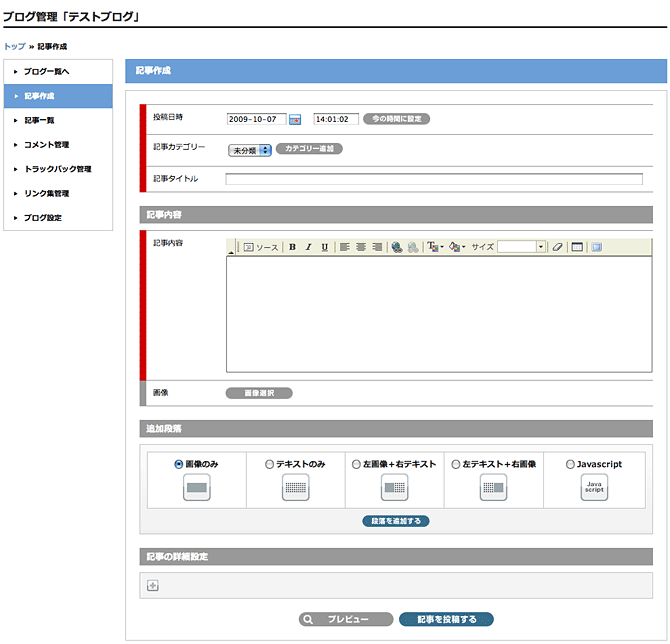
投稿日時
投稿日時を変更できます。未来の日時や存在しない日時での投稿はできません。
新規登録時は、画面を開いた日時がセットされています。今の時間に設定 をクリックすると、現在の時間がセットされます。
記事カテゴリー
プルダウンメニューから記事カテゴリーを選択します。初期状態では 未分類 のみ選択できます。
カテゴリー追加 から新規カテゴリーを作成、修正・削除ができます。
記事タイトル
記事タイトルを入力します。
記事内容
記事内容を入力します。
画像
画像選択 をクリックし、画像設定画面に遷移します。
アップロードした画像はキャプション、クリック時の動作、サイズ(幅)、画像位置を選択して配置することが可能です。
※ここでアップロードした画像はブログ内でのみ使用可能です。素材管理とはリンクしていません。
追加段落
続きを読む をクリックした後に表示される追加段落です。ラジオボタンから追加したい段落のかたちを選択し、段落を追加する をクリックします。
編集 をクリックするとその段落の編集画面に遷移します。
段落はいくつでも追加できます。
記事の詳細設定
+ をクリックすると詳細が設定できます。
公開/非公開
記事の公開/非公開を選択できます。
コメントのメールアドレス
この記事にコメントを受け付ける場合、コメント主にメールアドレス入力を必須にするかどうかを選択します。
コメント
下記のいずれかを選択します。
- 受付表示:コメント受付あり&受け付けたコメントを表示する
- 受付しない/表示しない:コメント受付なし&受け付けたコメントを表示しない
- 受付しない/表示:コメント受付しない&受け付けたコメントを表示する(コメントの受付は停止するが、これまで受付たコメントは表示する時など)
- 受付/承認後表示:コメント受付する&表示には承認が必要
トラックバック ※bingo!CMS1.6.x未満
設定内容はコメントと同様です。
トラックバックURL ※bingo!CMS1.6.x未満
トラックバック先のURLを入力します。
トラックバック用コメント ※bingo!CMS1.6.x未満
トラックバック先で表示するコメントを入力します。
更新を通知する
ブログの更新を通知するかどうか設定します。
更新通知先URL
更新通知先のURLを入力します。
プレビュー
登録した内容を実際に別ウィンドウで表示します。
